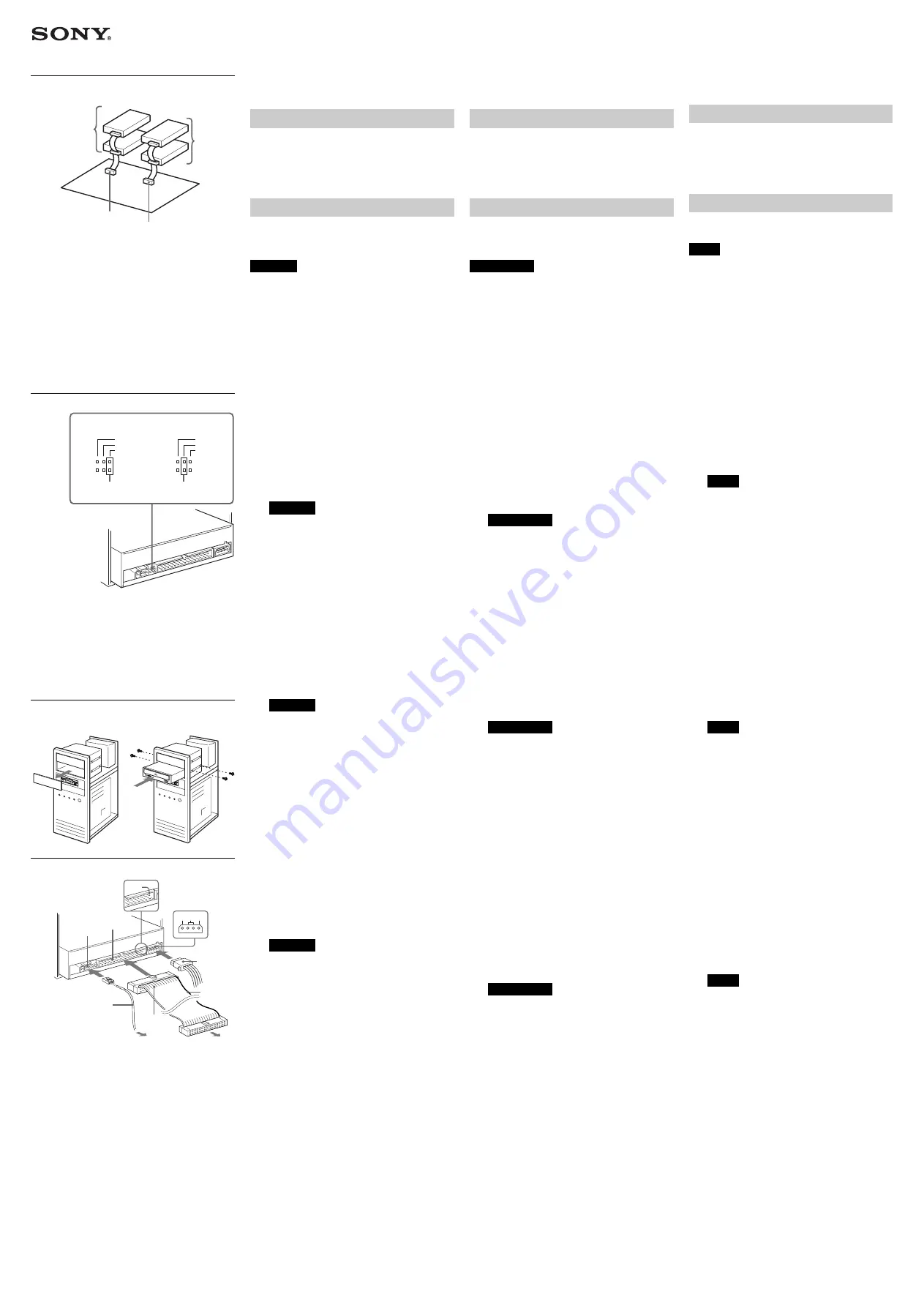
P/N: 7819900133
ATAPI
(
EIDE
)
インターフェースドライブ
セットアップガイド
取り付けの前に
•
取扱説明書の「付属品」を参照し、同梱品がすべて
揃っているか確認してください。
•
プラスドライバーを用意してください。
•
パソコン本体の取扱説明書を用意してください。
取り付け
ここでは、一般的なパソコンで説明します。
ご注意
•
本機のコネクター部分やパソコン内部の基板や電子部
品には直接手を触れないでください。人体の静電気に
よって部品が故障することがあります。
•
取り付けや取り外しを行う前に、パソコン本体の金属
部分に触れて静電気を放電してください。
•
パソコンのカバーの取り外し、取り付け、マザーボー
ドのコネクターの位置などについて詳しくは、パソコ
ンの取扱説明書を参照してください。
1
パソコンの電源を切り、電源コードをコン
セントから抜く。
2
カバーを取り外す。
3
マザーボードへの接続方法を決める。
他のドライブの接続状態により、本機の接
続方法を決めてください。
1
ご注意
• Primary
の
IDE
ケーブルに接続する場合は、通
常、ハードディスクが「
MASTER
」になっていま
すので、本機のジャンパピンを「
SLAVE
」に設定
する必要があります。
また、お使いのパソコンによっては、ハード
ディスクのジャンパピンの設定の変更が必要な
場合があります。パソコンまたはハードディス
クの取扱説明書を参照してください。
• Secondary
の
IDE
ケーブルに接続する場合は、
次のどちらかの設定を行ってください。
− 本機だけを接続するときはジャンパピンを
「
MASTER
」に設定します。
− 他の機器と共に接続するときは、どちらか一
方を「
MASTER
」に、もう一方を「
SLAVE
」に
設定します。
4
本機の背面の環境設定ジャンパでドライブ
の属性を設定する。
2
ご注意
•
「
CSEL
」は、通常は使用しません。
•
ジャンパピンは、必ず縦(図の方向)に差してく
ださい。横に差すとドライブが誤動作したり破
損することがあります。
5
取り付けネジでパソコンの
5
インチベイに本
機を取り付ける。
3
6
ケーブルを接続する。
4
•
オーディオケーブルの一方を
ANALOG
AUDIO
コネクターに接続し、もう一方を
サウンドカードのアナログ入力コネクタに
接続する。(サウンドカードを使用してい
る場合。)
•IDE
コネクターに
IDE
フラットケーブルを
接続する。
•
パソコンの空いている電源プラグを
DC
INPUT
(電源入力)コネクターに接続す
る。
ご注意
• IDE
フラットケーブルの赤い線が
Pin 1
側です。
マザーボードの
IDE
コネクターの
Pin 1
側を確認
して接続してください。
•
電源プラグは斜めにカットされている側を上に
して接続してください。
•
電源プラグが空いていない場合は、分岐ケーブ
ルが必要になります。
7
パソコンのカバーを取り付け、電源コード
を接続する。
8
パソコンを起動し、本機が認識されること
を確認する。
9
ライターソフトウェアをインストールす
る。
ソフトウェアパッケージの
CD-ROM
に収録
されているオンラインマニュアルまたはソ
フトウェアの取扱説明書を参照してくださ
い。
ATAPI (EIDE) Interface Drive
Quick Start Guide
Before Installing
• Refer to the List of Accessories to verify that
package contents are complete.
• Have a Philips screwdriver at hand.
• Have the manual for your PC at hand.
Installation
These instructions are intended to be generally
applicable to common PCs.
CAUTION
• Avoid touching exposed electronic conductors and
contacts on the circuit boards of the drive or within the
PC. These parts can be damaged by electrostatic
discharge from your body.
• Before installing or removing the drive, touch the metal
chassis of the PC to discharge any static electricity from
your hands.
• Refer to the PC’s manual for details such as how to
remove and replace the cover of the PC, and connector
locations on the motherboard.
1
Turn the PC off and unplug the power
cord from the outlet.
2
Remove the cover.
3
Determining the Motherboard
Connection Method.
1
Determine how to connect the drive according
to existing drive connections.
CAUTION
• When connecting this drive to the Primary IDE
cable, the hard disk is usually set as Master, so
this drive’s Slave pins should be jumpered. Also,
depending on the PC, a jumper setting on the hard
disk may need to be changed. Refer to the manual
of the PC or hard drive.
• When connecting this drive to the Secondary IDE
cable, select one of the following:
- If only this drive is connected to the cable, jumper
the Master pins.
- If another device is connected to the same cable,
make sure that one device is set to Master, and the
other to Slave.
4
Setting the Drive Attributes with the
Environment Setup Jumper on the
Rear of the Drive.
2
CAUTION
• The CSEL position is normally not used.
• The jumper must only be installed vertically (as
shown in the diagram). Installing the jumper
horizontally can damage the drive or cause it to
malfunction.
5
Install the drive in a 5-inch drive bay
using screws.
3
6
Connect the cables.
4
• Connect one end of the audio cable to the
ANALOG AUDIO connector on the drive,
and the other end to the analog input
connector on the sound card (if present).
• Connect the IDE flat cable to the IDE
connector on the drive.
• Connect an unused power connector from
the PC power supply to the DC input (power
input) connector on the drive.
CAUTION
• The red side of the IDE flat cable indicates the pin
1 conductor. Verify that the pin 1 side is
connected to pin 1 at the motherboard end.
• The power connector must be inserted with the
beveled side upwards.
• If no spare power connector is available, a “Y”
adapter is necessary.
7
Replace the cover on the PC and
connect the power cord.
8
Boot the PC and confirm that the drive
is recognized.
9
Install the writing software.
Refer to the software user’s guide or to the on-
line manual provided on the CD-ROM
included with the software.
1
1
2
3
1
• If one drive, set as Master.
•
If two drives, set one as Master, and the other as
Slave.
•
Un seul lecteur, régler sur maître.
•
Deux lecteurs, régler l’un sur maître et l’autre sur
esclave.
• 1
台のときは「
MASTER
」
• 2
台のときは一方が「
MASTER
」、もう一方が「
SLAVE
」
2
Primary IDE connector
Connecteur primaire IDE
Primary
の
IDE
コネクター
3
Secondary IDE connector
Connecteur secondaire IDE
Secondary
の
IDE
コネクター
SV
GND
DC INPUT
12V
1
2
3
4
5
6
8
0
7
9
1
Master Setting
Réglage maître
「
MASTER
」に設定するとき
2
Slave Setting
Réglage esclave
「
SLAVE
」に設定するとき
3
Jumper pins
Brancher les broches en amont
ジャンパピン
4
3
2
1
1
2
MASTER
SLAVE
CSEL
3
MASTER
SLAVE
CSEL
3
1
ANALOG AUDIO
Connector
Connecteur ANALOG
AUDIO
ANALOG AUDIO
コネク
ター
2
IDE Connector
Connecteur IDE
IDE
コネクター
3
Pin 1
Broche 1
Pin 1
4
DC Input Connector
Connecteur d’entrée
DC
DC INPUT
コネクター
5
Power Connector
Connecteur
d’alimentation
電源プラグ
6
Red (pin 1)
Rouge (broche 1)
赤(
Pin 1
)
7
To PC Motherboard
A la carte mère PC
パソコンのマザーボードへ
8
IDE Flat Cable
Câble plat IDE
IDE
フラットケーブル
9
To Sound Card
A la carte son
パソコンのサウンドカード
へ
0
Audio Cable
Câble Audio
オーディオケーブル
Lecteur interface ATAPI (EIDE)
Guide d’installation
Préparatifs à l’installation
• Se reporter à la liste des accessoires pour vérifier
que le contenu du paquet est complet.
• Avoir un tournevis cruciforme à portée de main.
• Avoir le manuel du PC à portée de main.
Installation
Ces instructions sont destinées pour être
généralement applicables aux PC communs.
PRECAUTION
• Eviter de toucher les conducteurs électroniques exposés
ainsi que les contacts sur les cartes circuit du lecteur ou
dans le PC. Ces pièces peuvent être endommagées par
la décharge électrostatique du corps.
• Avant d’installer ou de retirer le lecteur, toucher le
châssis métallique du PC pour enlever toute électricité
statique des mains.
• Se reporter au manuel du PC pour les détails tel que le
retrait et la pose du couvercle du PC et l’emplacement
des connecteurs sur la carte mère.
1
Mettre le PC hors tension et
débrancher le cordon d’alimentation de
la prise.
2
Retirer le couvercle.
3
Déterminer la méthode de connexion
de la carte mère.
1
Déterminer comment raccorder le lecteur en
fonction des connexions existantes du lecteur.
PRECAUTION
• Lors de la connexion de ce lecteur à un câble IDE
primaire, le disque dur est en général réglé en
maître, donc les broches esclave de ce lecteur
doivent être branchées en amont. De même qu’en
fonction du PC, le réglage de cavalier sur le
disque dur doit être modifié. Se reporter au
manuel du PC ou du disque dur.
• Pour raccorder ce lecteur au câble IDE secondaire,
sélectionner l’un des réglages suivants :
- Si seul ce lecteur est raccordé au câble, brancher
en amont les broches maître.
- Si un autre périphérique est raccordé au même
câble, s’assurer que l’un des périphériques est
réglé sur maître et l’autre sur esclave.
4
Réglage des attributs de lecteur avec
le cavalier de réglage d’environnement
à l’arrière du lecteur.
2
PRECAUTION
• La position CSEL n’est pas normalement utilisée.
• Le cavalier ne doit être installé que verticalement
(tel qu’indiqué dans le diagramme). L’installation
horizontale du cavalier risque d’endommager le
lecteur ou de l’empêcher de fonctionner
correctement.
5
Installer le lecteur dans un logement
de lecteur à 5 pouces à l’aide de vis.
3
6
Raccorder les câbles.
4
• Raccorder l’un des bouts du câble audio au
connecteur ANALOG AUDIO du lecteur et
l’autre bout au connecteur d’entrée analogue
de la carte son (si disponible).
• Raccorder le câble plat IDE au connecteur
IDE du lecteur.
• Raccorder un connecteur d’alimentation non
utilisé de l’alimentation du PC au connecteur
(d’entrée d’alimentation) d’entrée DC du
lecteur.
PRECAUTION
• Le côté rouge du câble plat IDE indique le
conducteur de la broche 1. Vérifier que le côté
broche 1 est raccordé à la broche 1 de la carte
mère.
• Le connecteur d’alimentation doit être inséré avec
le côté biseauté vers le haut.
• Si aucun connecteur d’alimentation libre n’est
disponible, un adaptateur en “Y” est nécessaire.
7
Remettre le couvercle du PC et
raccorder le cordon d’alimentation.
8
Démarrer le PC et confirmer que le
lecteur est reconnu.
9
Installer le logiciel d’écriture de disque.
Se reporter au guide de l’utilisateur ou au
manuel en ligne fourni dans le CD-ROM du
logiciel.
Printed in China
4-653-478-
31
(1)




















